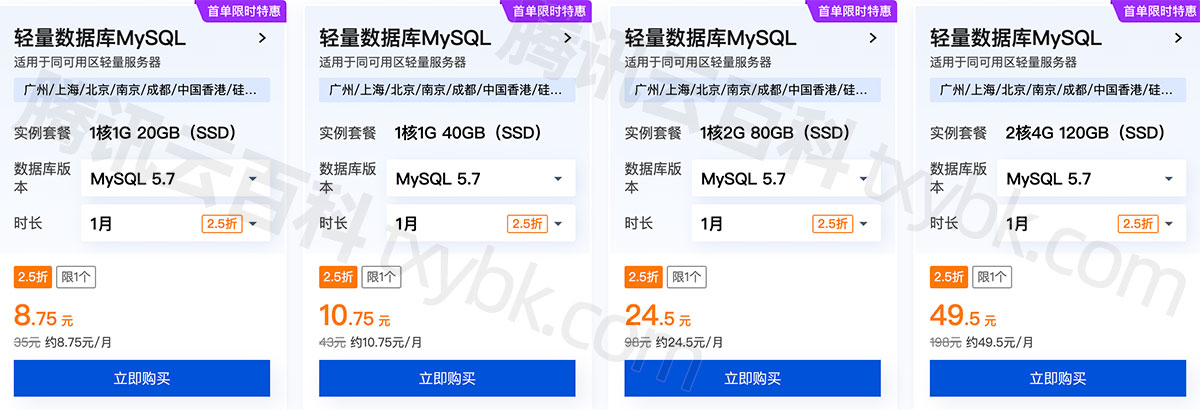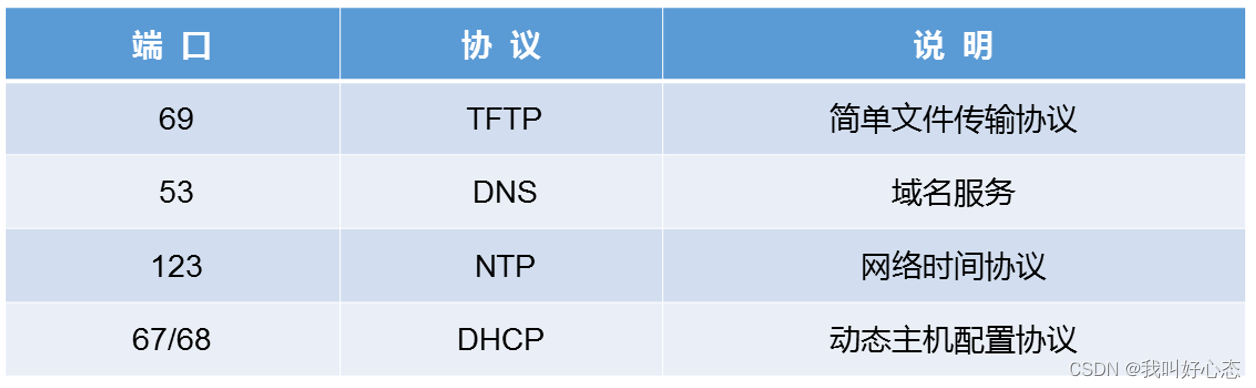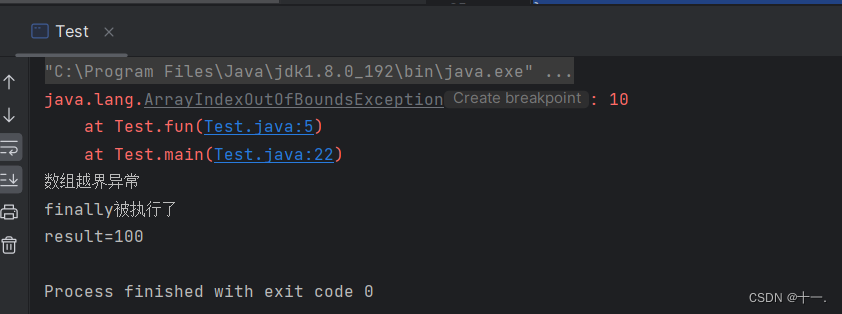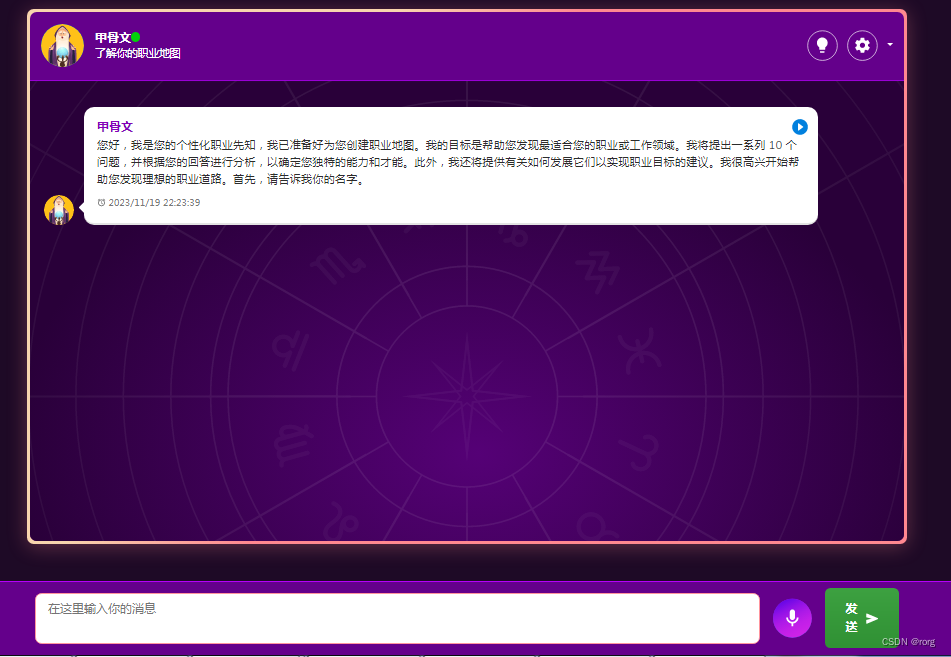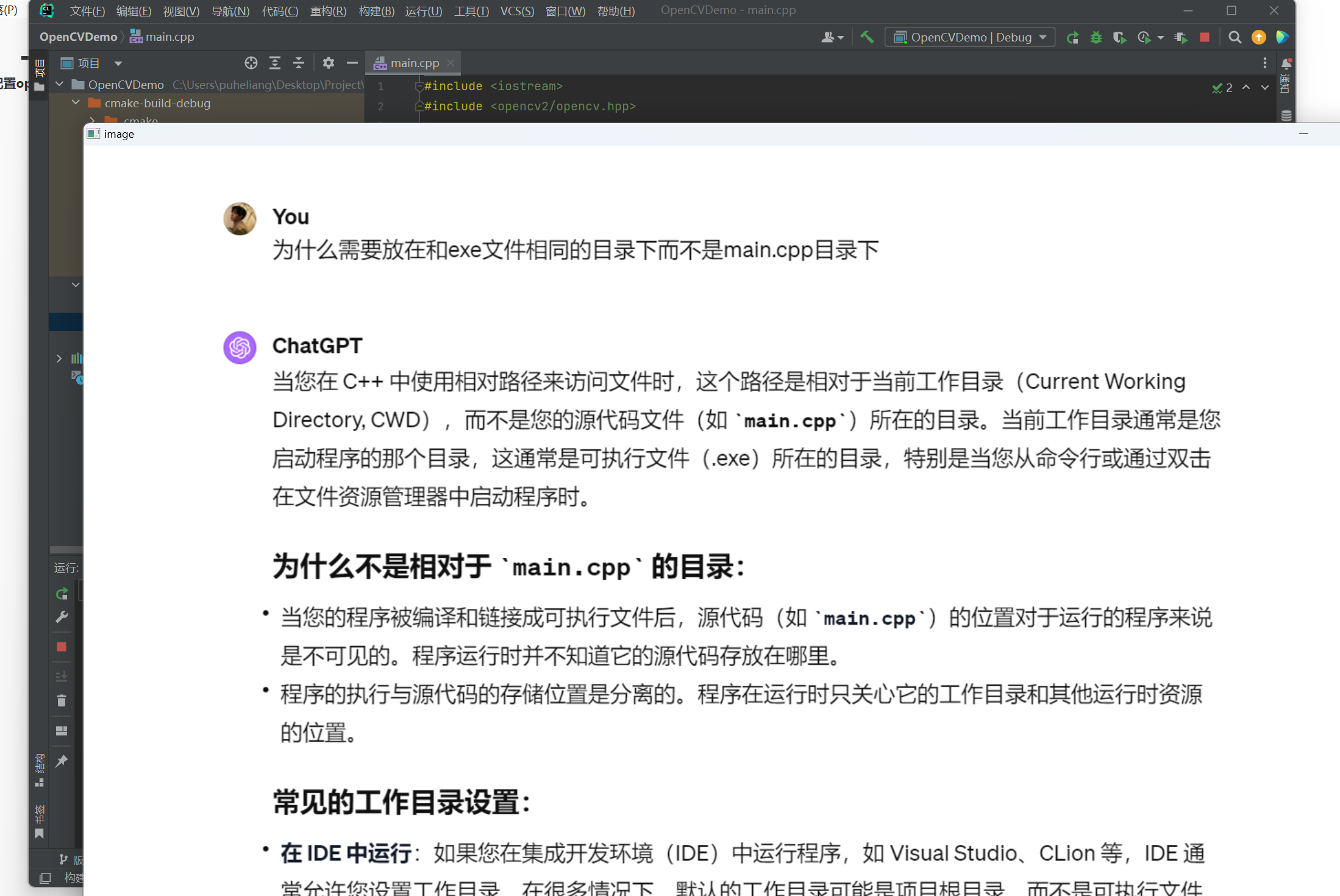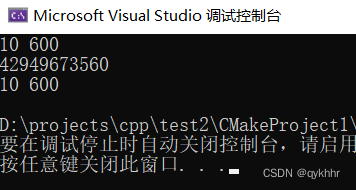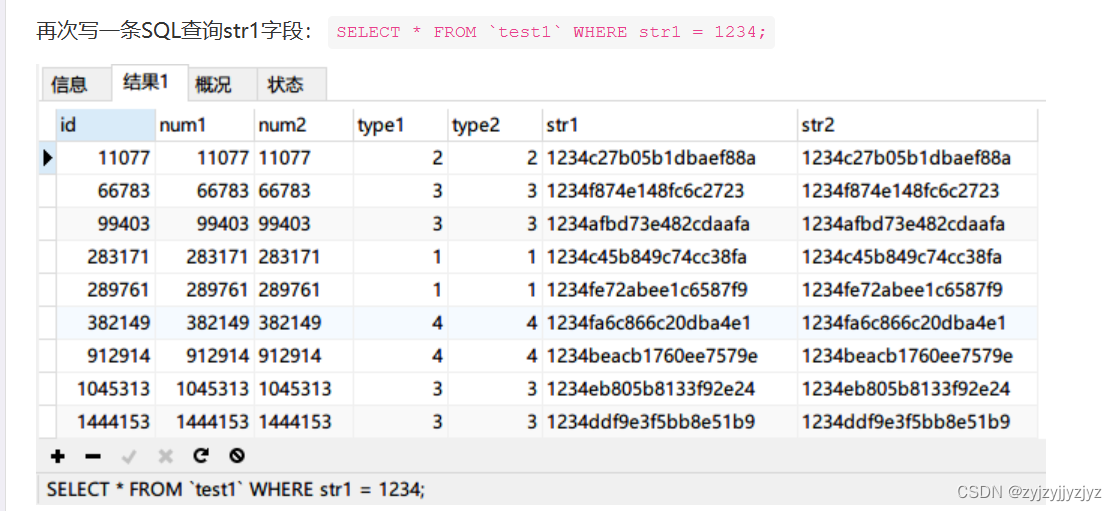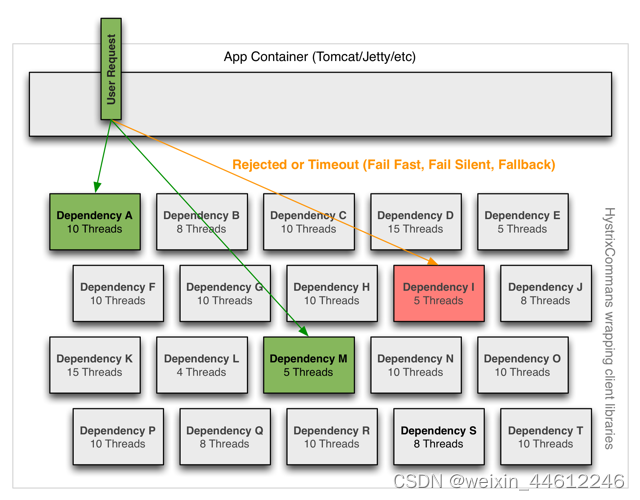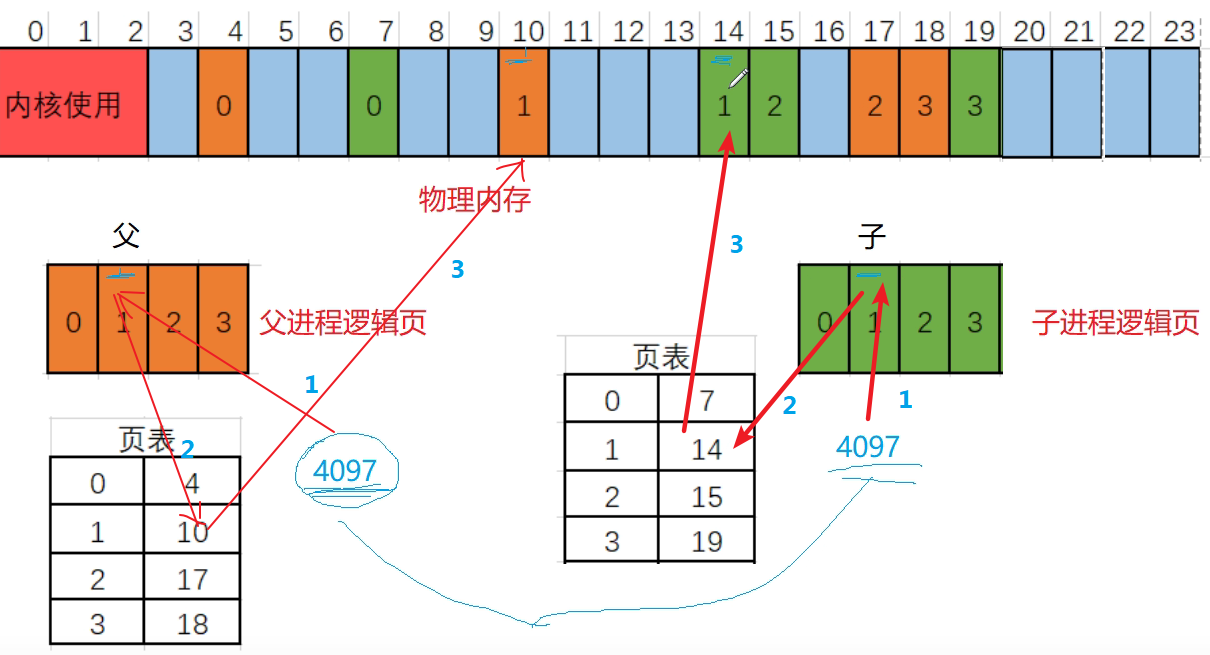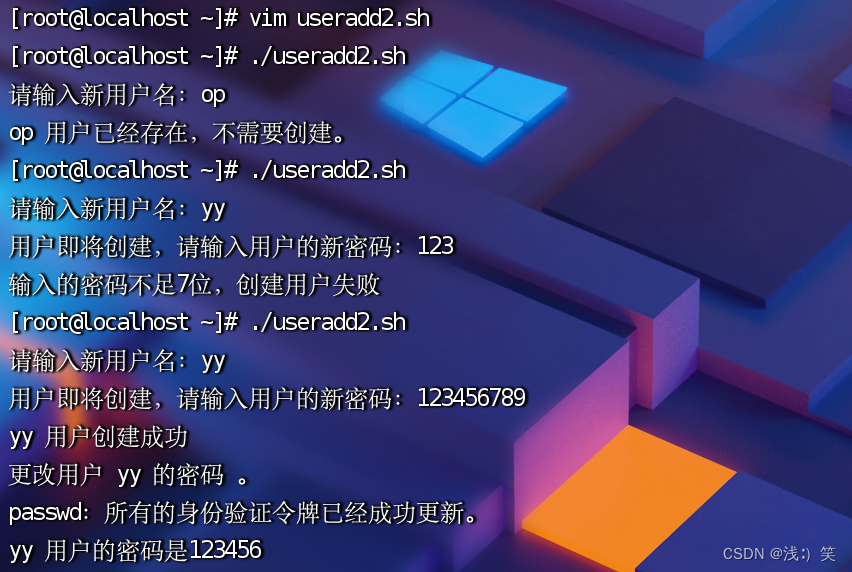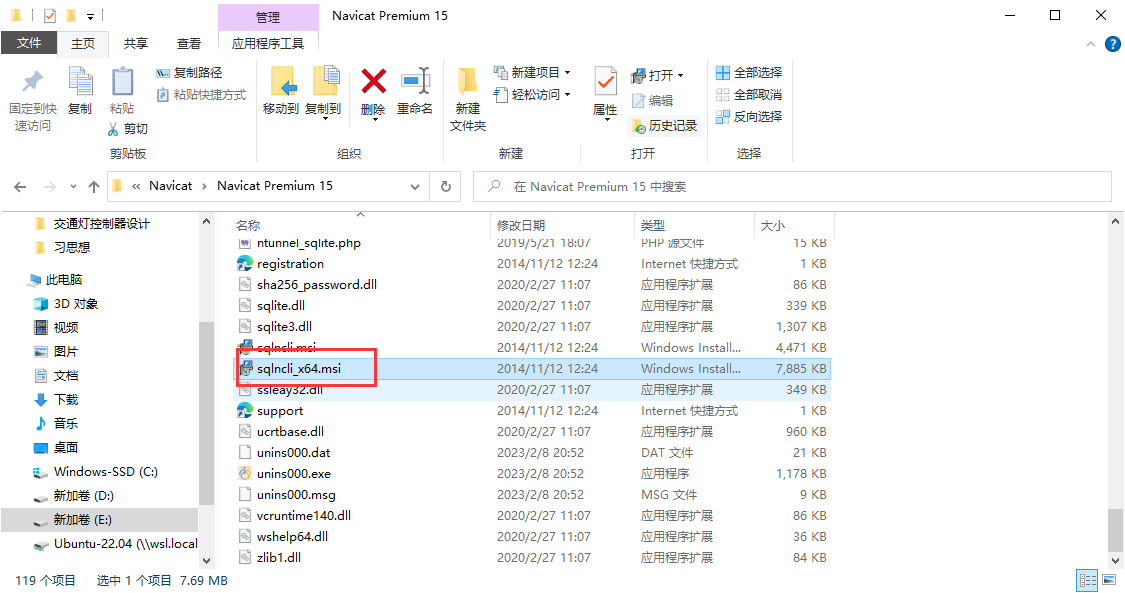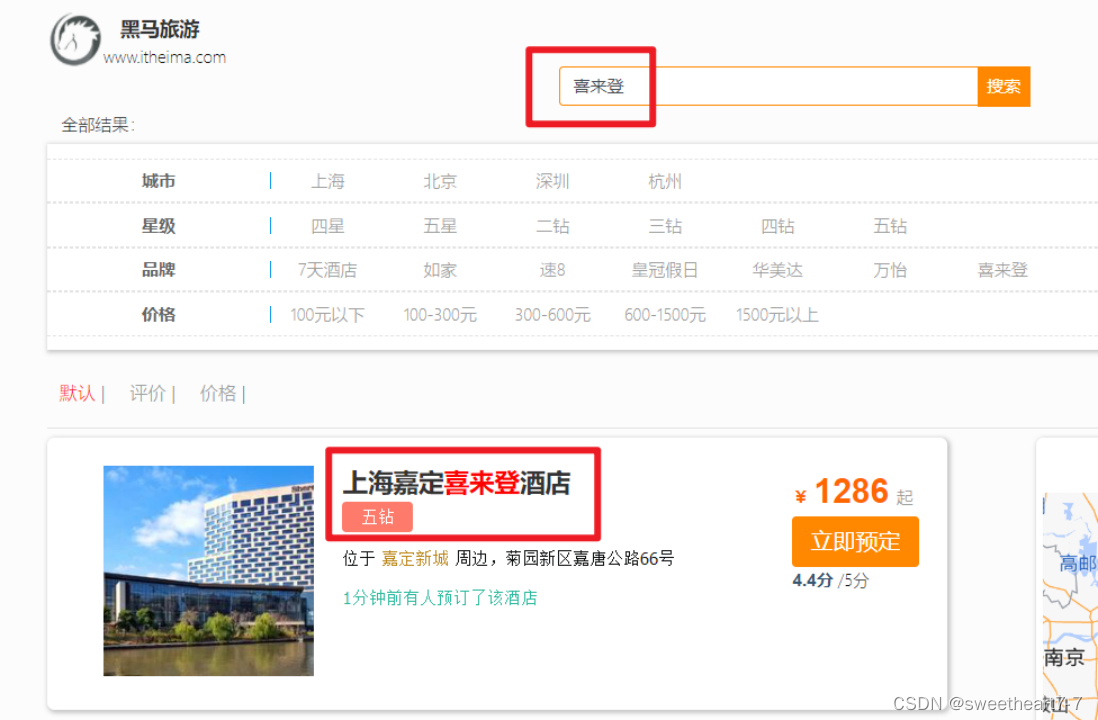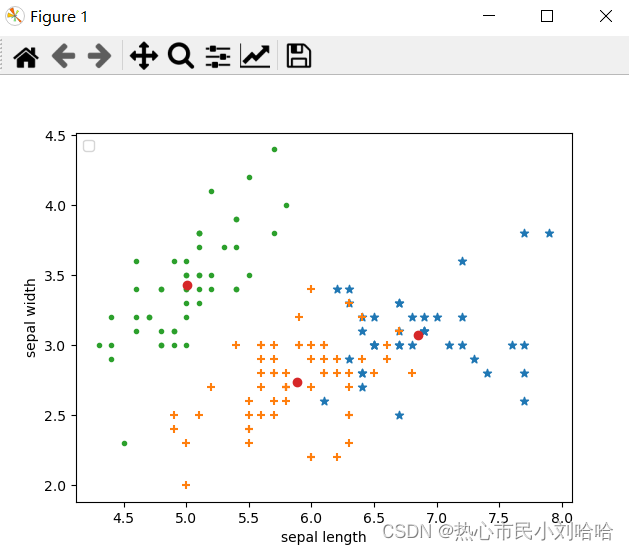记录--华为RH2288 V3服务器安装麒麟系统遇到的问题
1.遇到的问题--“设置基础软件仓库时出错”报错导致无法继续安装 没办法下一步
先说结论:系统bug 该问题在CentOS、Rocky Linux最新版中均存在
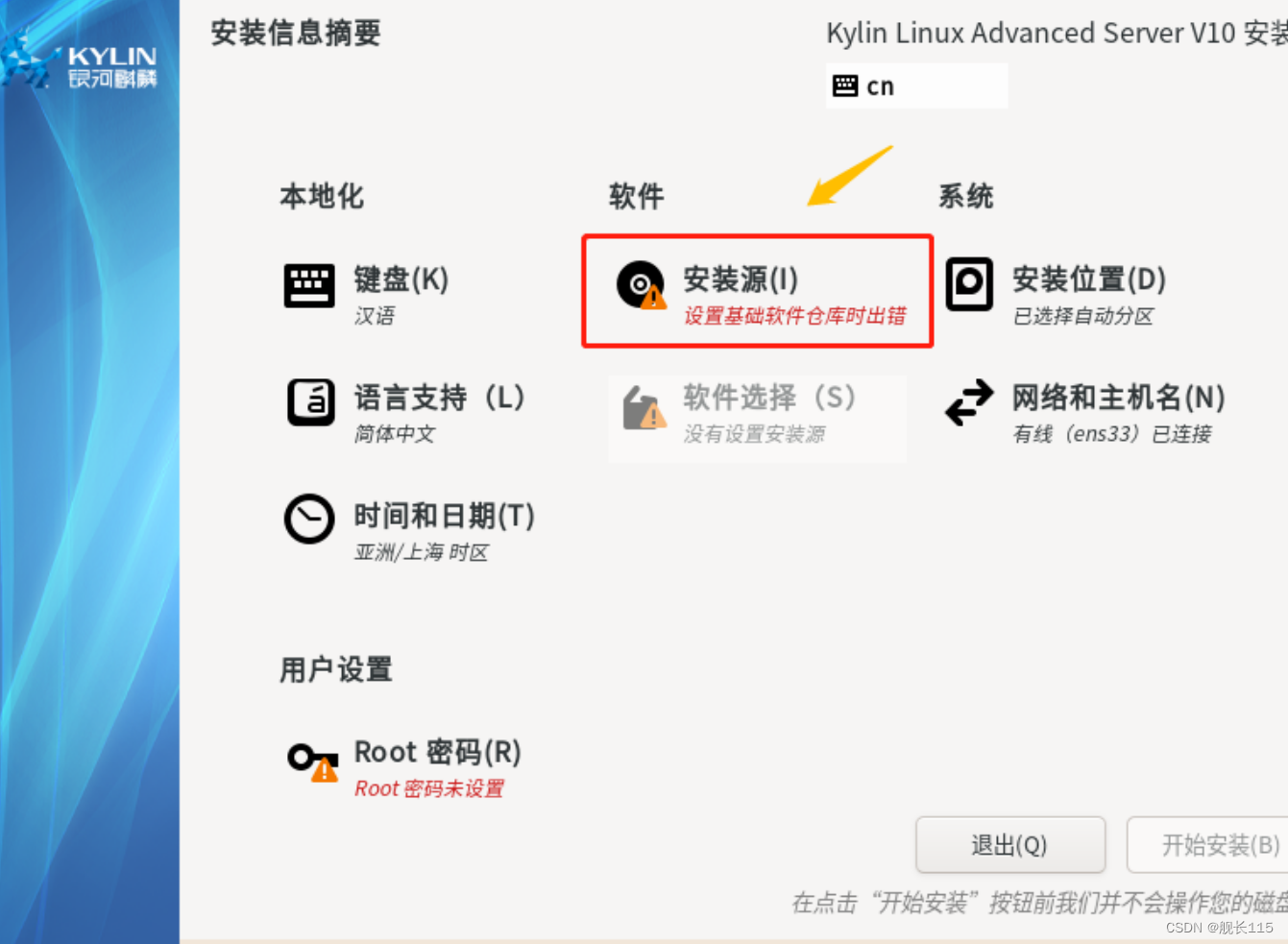
解决:
(一)、如果是外网直接配置安装源
在系统安装界面选择“安装源”,进入安装源配置页面,输入正确的外网源地址,例如银河麒麟高级服务器操作系统V10SP2-20210524(x86_64)的外网源地址为:
https://update.cs2c.com.cn/NS/V10/V10SP2/os/adv/lic/base/x86_64/

(二)、内网的修改安装引导启动参数
1.在安装引导界面,将光标移动到“Install Kylin Linux Advanced Server V10”选项,然后按下Tab键或者e键进入启动参数修改页面,下图是修改前的初始参数;
2.在启动参数末尾加上 inst.repo=hd:/dev/sdb1,其中"xxxx"应与原有参数inst.stage2=hd:/dev/sdb1,

为什么是/dev/sdb1 请参考下面的,找对应的u盘的盘符华为RH2288 V3安装 linux 龙蜥anolis系统安装_rh2288v3从u盘启动-CSDN博客
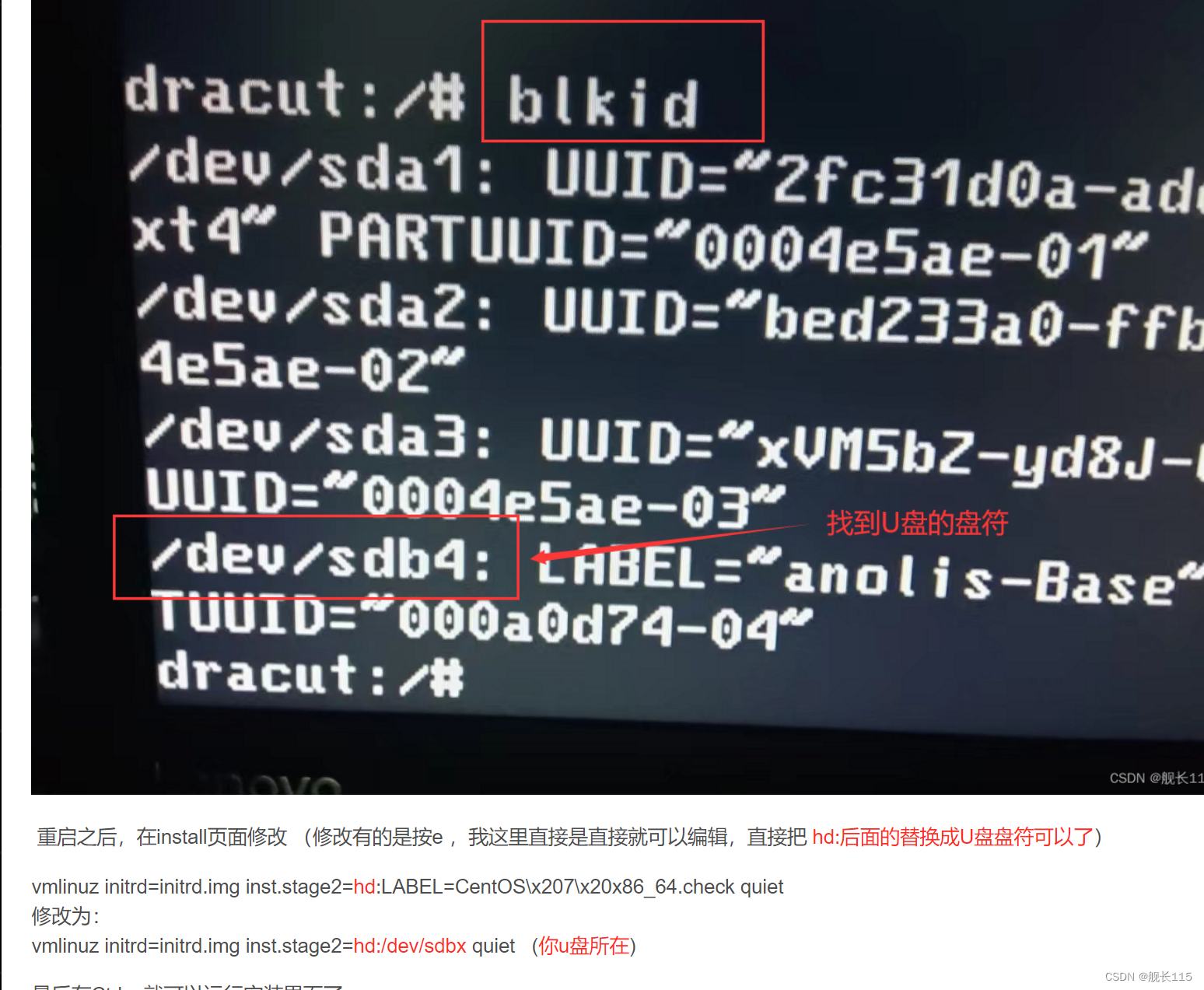
3.确认修改正确后,按回车键进入系统安装界面,
我们发现安装源还是报错“设置基础软件仓库时出错”,这是由于默认将/run/install/repo挂载为rw,需要切换到命令行模式重新挂载为ro,步骤如下:
(1)在图形化安装界面下同时按Ctrl+ALT+F2切换到命令行模式;
(2)执行命令 mount | grep repo 查看U盘挂载情况;
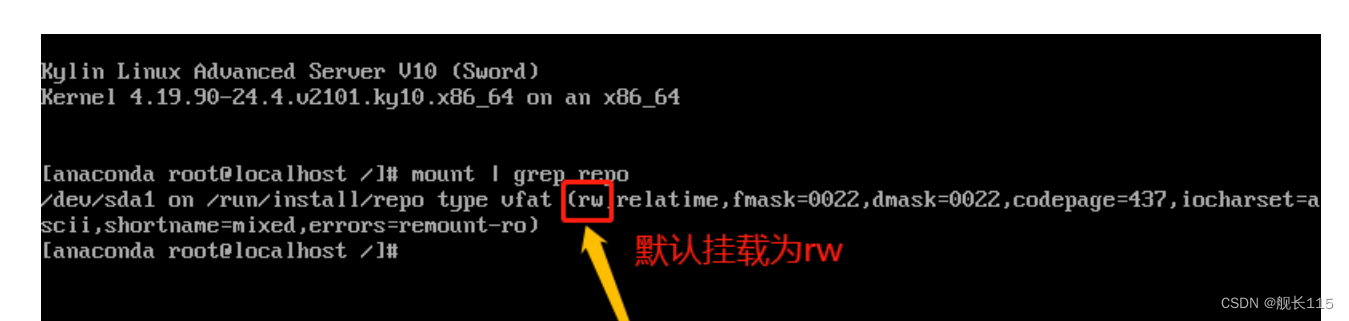
(3)执行命令 mount -o ro,remount /run/install/repo 重新挂载为ro;
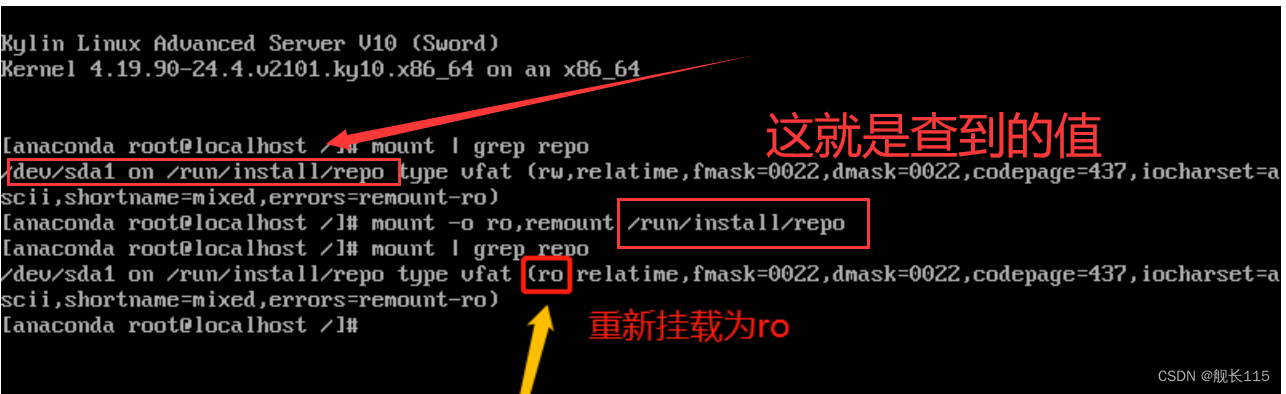
(4)再按Ctrl+ALT+F6切回图形化安装界面,点击“安装源”进入软件源配置界面,然后点击左上角“完成”,这时我们发现已经能正常识别软件安装源了;

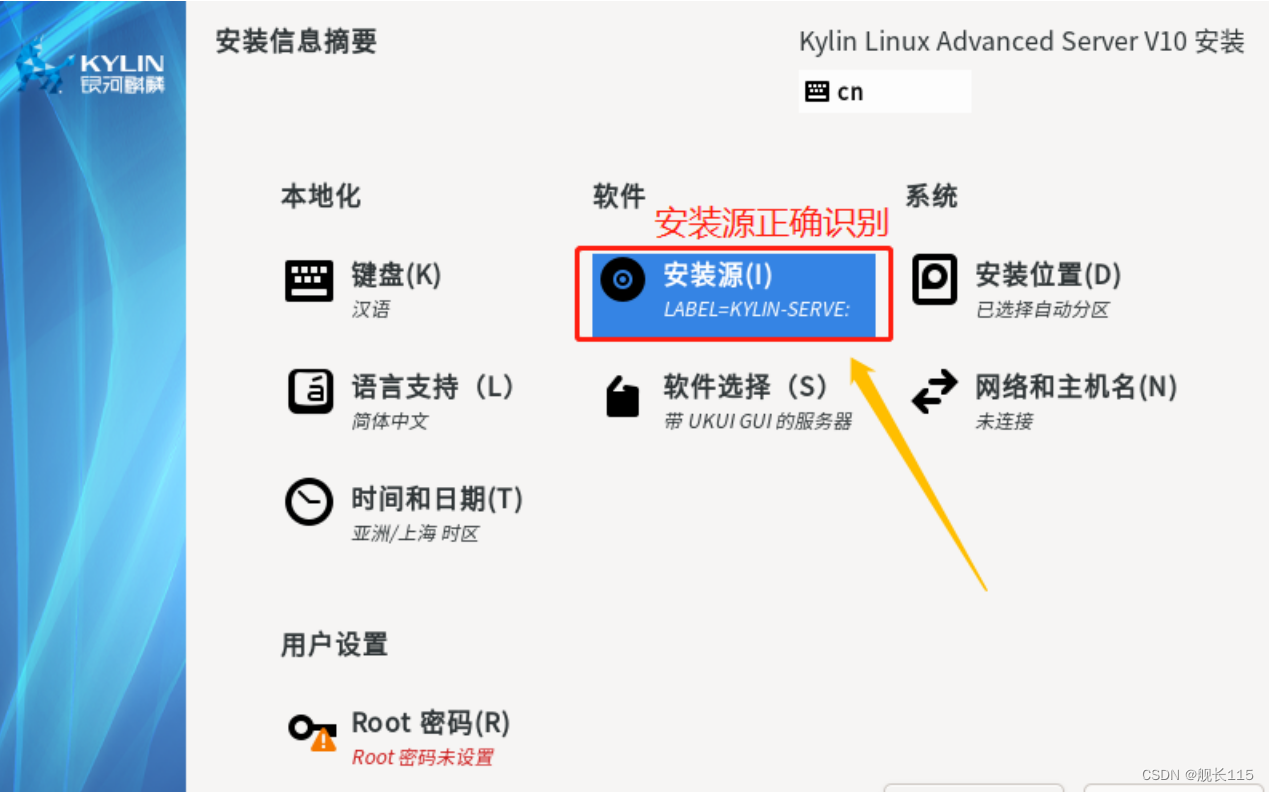
4.最后,我们设置好root密码
点击“开始安装”即可进行操作系统安装。
参考:修改inst.method默认值,修复U盘安装系统问题 · Pull Request !127 · src-openEuler/anaconda - Gitee.com
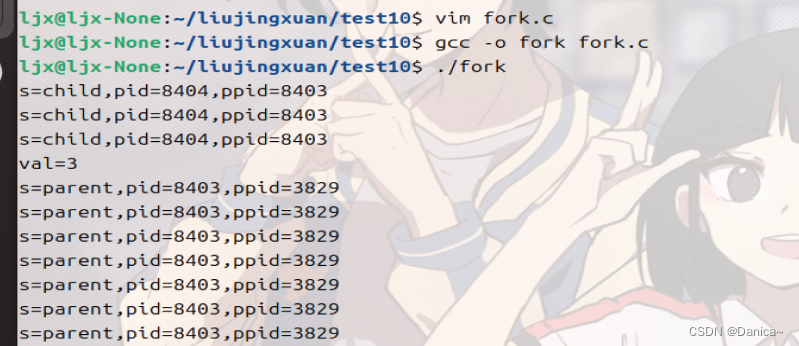
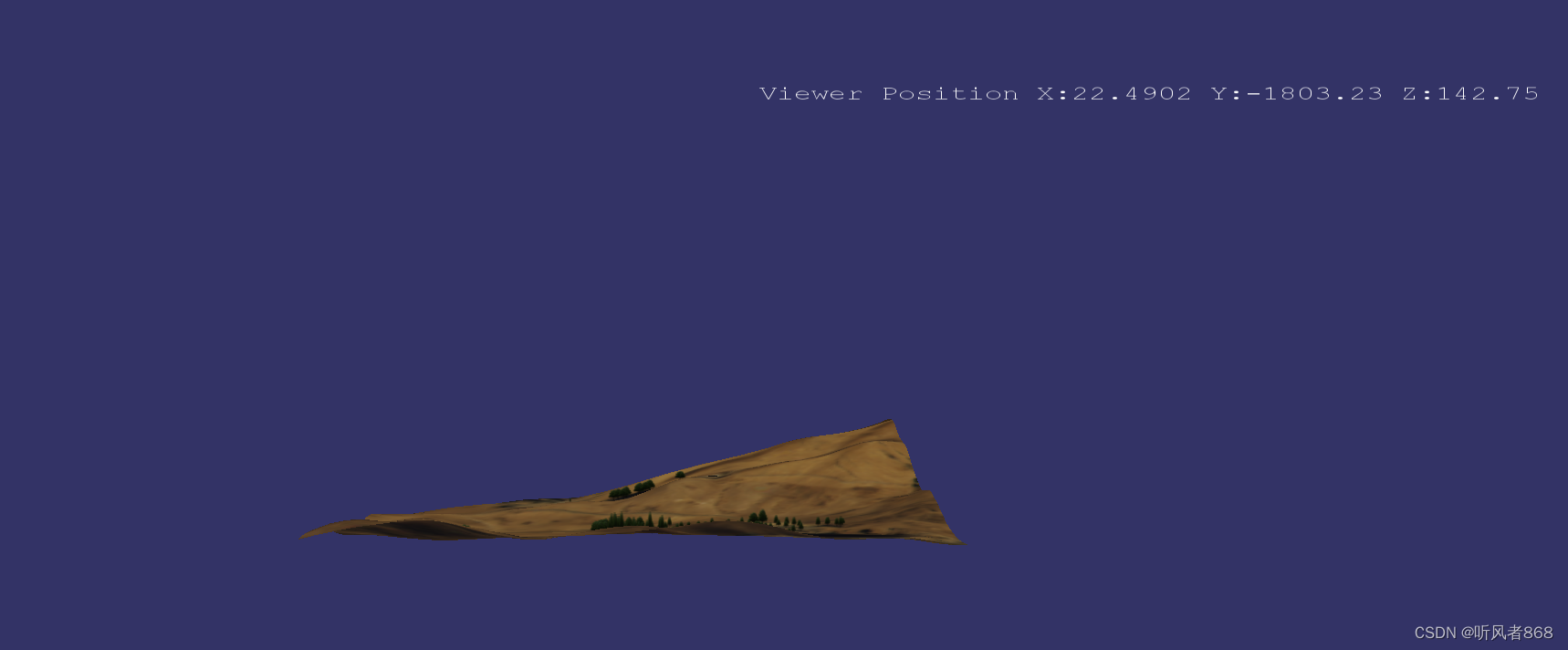
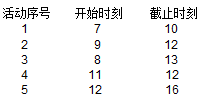

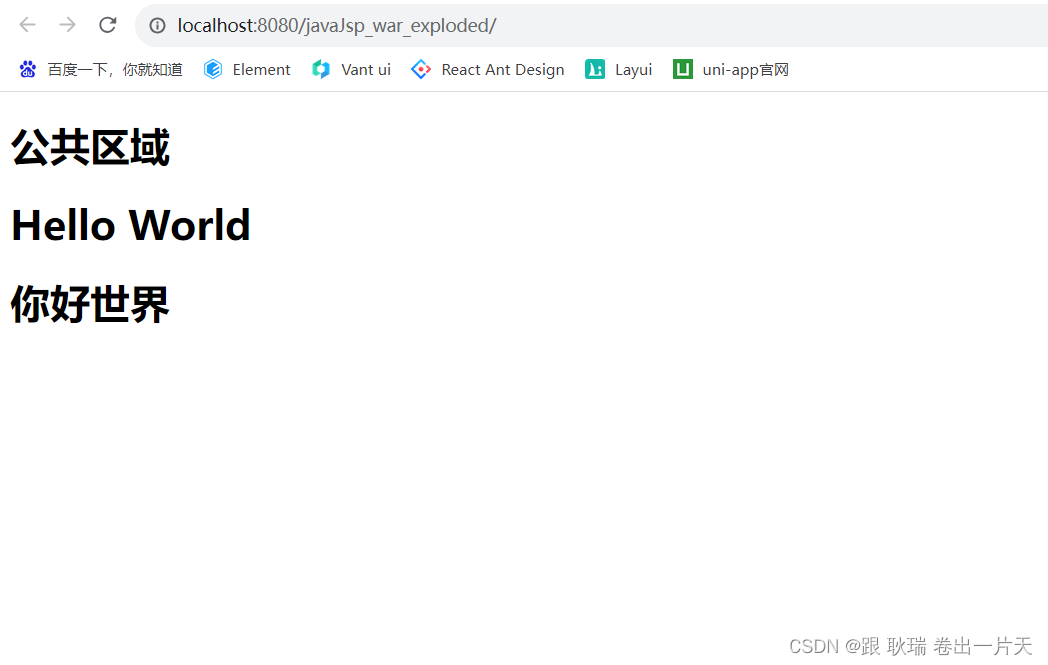

![[AI]ChatGPT4 与 ChatGPT3.5 区别有多大](https://img-blog.csdnimg.cn/fa98ee2c1eef427a88412f9bc6483e55.png)